电脑是我们日常工作和生活中常用的设备工具,而电脑系统则是灵魂,如果电脑系统出现问题的话,一般需要给电脑系统重装修复了。如果不知道电脑系统怎么重装怎么办?别担心,我们可以借助适合小白的装机工具实现,下面就给大家演示下常用的重装电脑系统的方法。
工具/原料:
系统版本:windows7系统
品牌型号:华为matebook13
软件版本:装机吧一键重装系统1900
方法/步骤:
方法一:使用装机吧工具在线重装系统(适合电脑能进系统的情况)
1、首先在需要安装的电脑上打开装机吧一键重装系统工具,直接选择需要的windows系统,点击安装此系统。
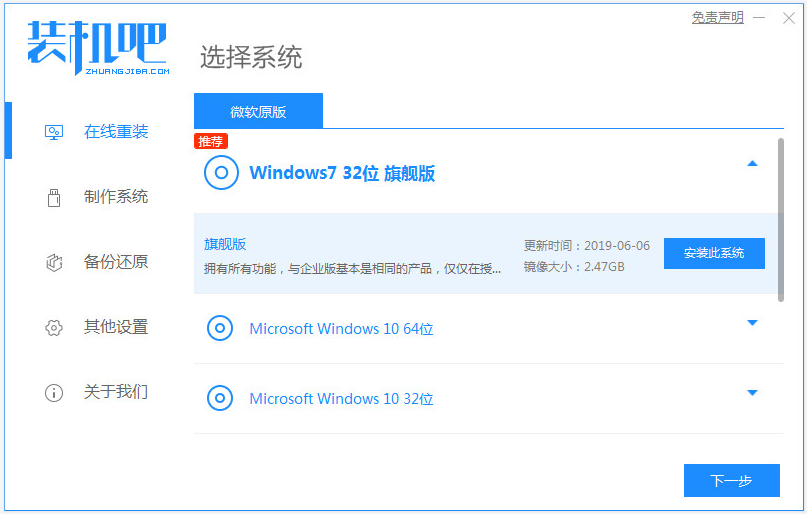
2、等待软件自动下载系统镜像并部署完成后重启。
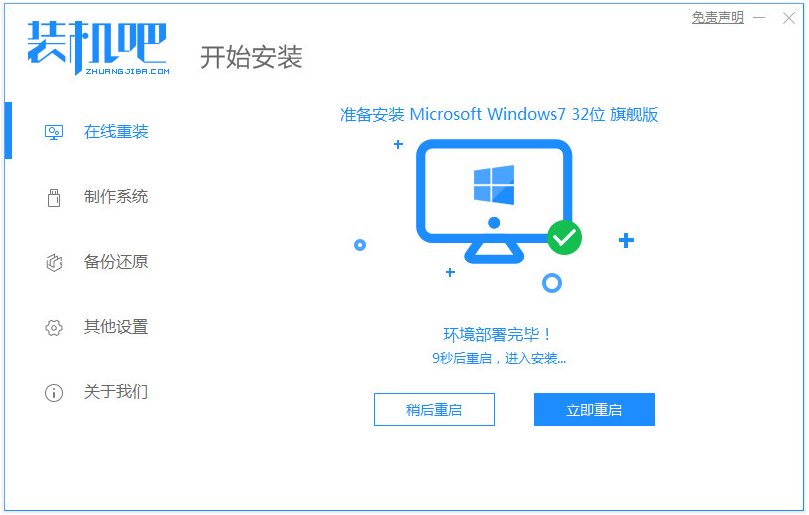
3、自动选择zhuangjiba-pe系统进入。
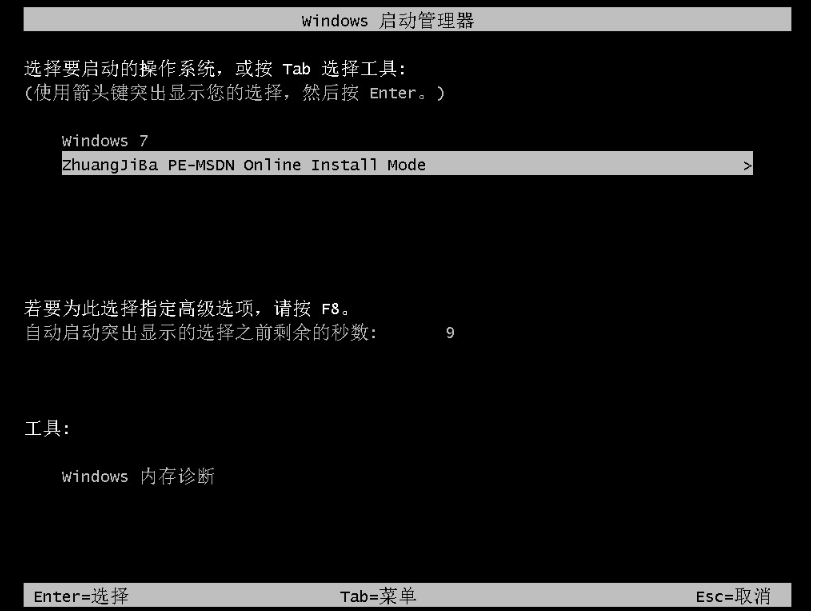

5、我们只需等待重启进入新的系统桌面即安装成功。

方法二:使用装机吧制作u盘重装系统(适合电脑不能进系统的情况)
1、先找来能联网的电脑安装打开装机吧一键重装系统工具,插入1个8g以上的空白u盘,进入u盘重装系统模式。
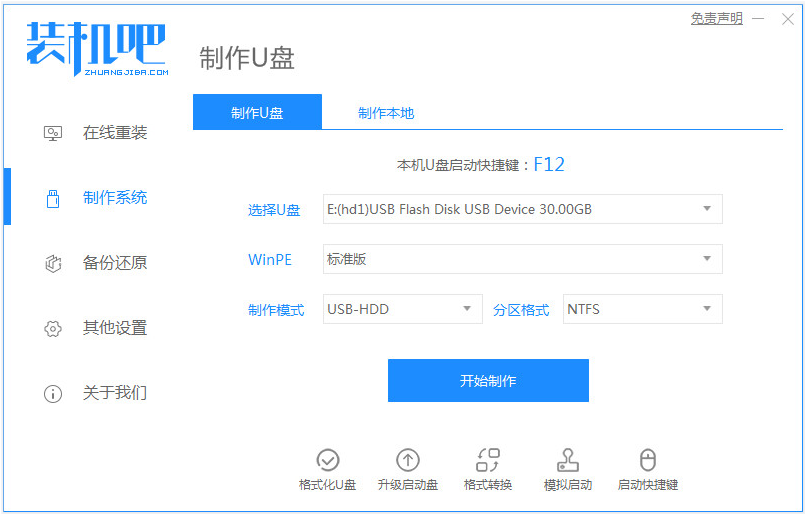
2、选择需要的windows系统,开始制作u盘启动盘。
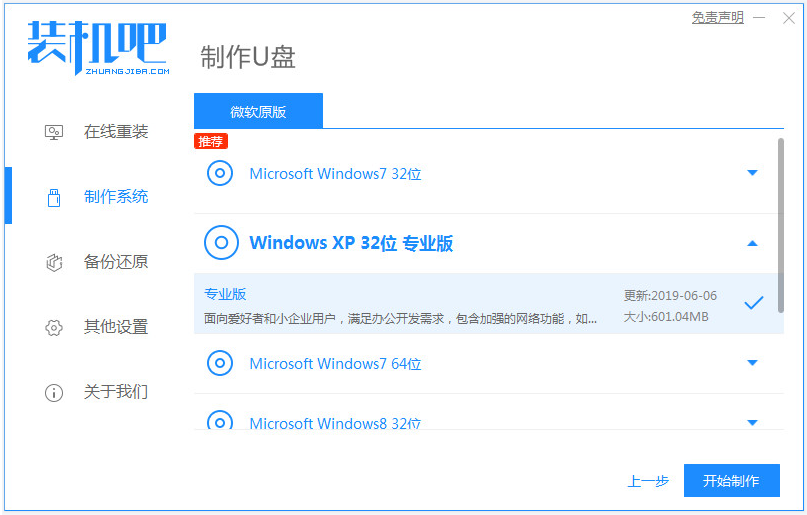
3、提示u盘启动盘制作完成后,预览需要安装的电脑主板的启动热键,拔除u盘退出。
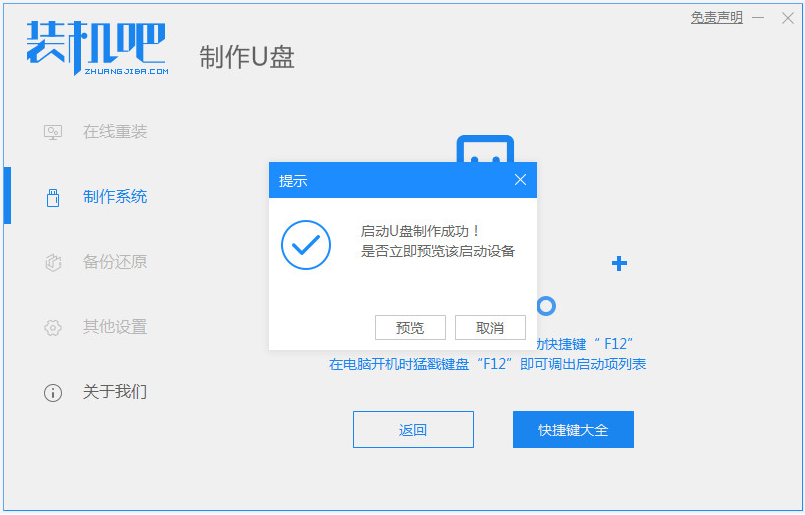
4、插入u盘启动盘进需要安装的电脑中,重启按启动热键进bios启动界面,选择u盘启动项进入到pe选择界面,选择第一项pe系统进入。

5、打开pe桌面上的装机吧装机工具,选择系统点击安装到c盘。
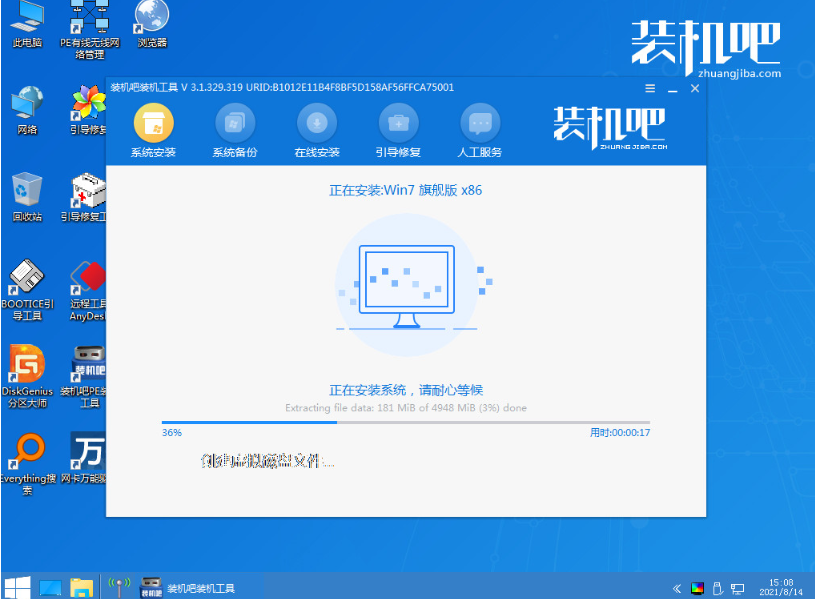
6、安装完成后,拔掉u盘重启电脑,最终进入到新系统即成功。

拓展资料:更多电脑系统重装的内容
win10电脑系统重装步骤
注意事项:在安装系统之前,先备份好系统盘的相关数据,避免丢失。
总结:
以上便是电脑系统重装的方法步骤,无论是电脑是否能进系统,我们都能根据教程找到对应的合适的方法去重装系统,解决相关的系统故障,而且操作都是对电脑小白非常友好的,有需要的小伙伴可根据情况选择安装。









暂无评论内容